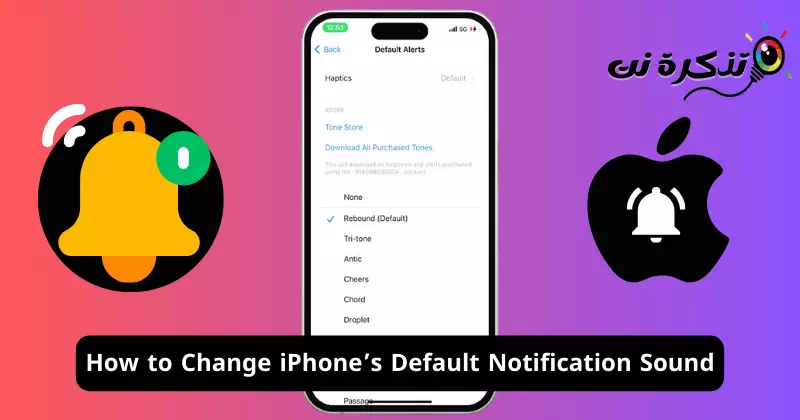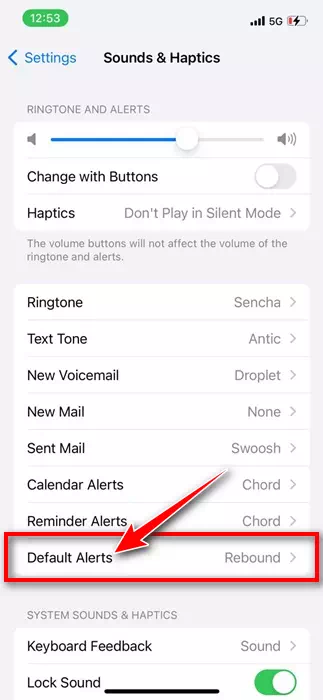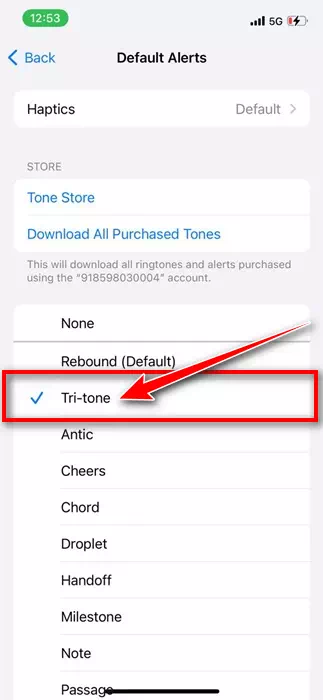នៅពេលដែល Apple បើកដំណើរការ iOS 17 ជាសាធារណៈ វាបានធ្វើឱ្យអ្នកប្រើប្រាស់ជាច្រើនចាប់អារម្មណ៍ជាមួយនឹងសំណុំមុខងារ និងជម្រើសប្ដូរតាមបំណងដ៏អស្ចារ្យរបស់វា។ ខណៈពេលដែលលក្ខណៈពិសេស និងការផ្លាស់ប្តូរភាគច្រើនរបស់ iOS 17 ត្រូវបានទទួលយ៉ាងល្អពីអ្នកប្រើប្រាស់ មានតែមួយចំនួនប៉ុណ្ណោះដែលបានទទួលការរិះគន់។
Apple បានផ្លាស់ប្តូរសំឡេងជូនដំណឹងលំនាំដើមនៅពេលដែលវាចាប់ផ្តើមដំណើរការ iOS 17 ។ សំឡេងជូនដំណឹងលំនាំដើមសម្រាប់ iPhone គឺ "Tri-tone" ប៉ុន្តែវាត្រូវបានជំនួសដោយ "Rebound" នៅក្នុង iOS 17 ។
ការផ្លាស់ប្តូរសំឡេងជូនដំណឹងលំនាំដើមមិនត្រូវបានទទួលដោយអ្នកប្រើប្រាស់ iPhone ភាគច្រើនទេ។ យោងតាមអ្នកប្រើប្រាស់ សំឡេងរបស់ Rebound មានភាពស្រទន់ជាងមុន ដែលធ្វើឱ្យវាកាន់តែពិបាកស្តាប់ពីទូទាំងបន្ទប់។
អ្វីដែលអាក្រក់ជាងនេះទៅទៀតនោះគឺ iOS 17 មិនបានអនុញ្ញាតឲ្យអ្នកប្រើប្ដូរសំឡេងជូនដំណឹងឡើយ។ បន្ទាប់ពីទទួលបានមតិរិះគន់អវិជ្ជមានពីអ្នកប្រើហើយ ទីបំផុត Apple បានបន្ថែមជម្រើសក្នុងការផ្លាស់ប្តូរសំឡេងជូនដំណឹងលំនាំដើមលើ iPhone។
របៀបផ្លាស់ប្តូរសំឡេងជូនដំណឹងលំនាំដើមសម្រាប់ iPhone របស់អ្នក។
ដើម្បីផ្លាស់ប្តូរសំឡេងជូនដំណឹងនៅលើ iPhone របស់អ្នក ទូរស័ព្ទ iPhone របស់អ្នកត្រូវតែដំណើរការ iOS 17.2 ។ ដូច្នេះ ប្រសិនបើអ្នកមិនទាន់បានដំឡើង iOS 17.2 នៅឡើយទេ សូមដំឡើងវាឥឡូវនេះ ដើម្បីផ្លាស់ប្តូរសំឡេងជូនដំណឹងនៅលើ iPhone របស់អ្នក។
ប្រសិនបើទូរស័ព្ទ iPhone របស់អ្នកដំណើរការប្រព័ន្ធប្រតិបត្តិការ iOS 17.2 នោះវានឹងងាយស្រួលសម្រាប់អ្នកក្នុងការផ្លាស់ប្តូរសំឡេងជូនដំណឹងលំនាំដើម។ នេះជាជំហានដែលអ្នកត្រូវអនុវត្តតាម ដើម្បីផ្លាស់ប្តូរសំឡេងជូនដំណឹងលំនាំដើមនៅលើ iPhone របស់អ្នក។
- ដើម្បីចាប់ផ្តើម សូមបើកកម្មវិធី Settings នៅលើ iPhone របស់អ្នក។
ការកំណត់នៅលើ iPhone - នៅពេលដែលកម្មវិធីការកំណត់បើក សូមចុចសំឡេង និងប៉ះសំឡេង និង Haptics"។
សំឡេងនិងប៉ះ - ឥឡូវរំកិលចុះក្រោមបន្តិចហើយចុចលើការជូនដំណឹងលំនាំដើម”ការជូនដំណឹងលំនាំដើម“។ ការជូនដំណឹងលំនាំដើមគឺការជូនដំណឹងការជូនដំណឹង។
ការជូនដំណឹងលំនាំដើម - ឥឡូវនេះ អ្នកអាចផ្លាស់ប្តូរសំឡេងជូនដំណឹងលំនាំដើម។ ប្រសិនបើអ្នកពេញចិត្តជាមួយនឹងសំឡេងជូនដំណឹងចាស់ សូមជ្រើសរើស “ទ្រី - តុន"។
ទ្រី - តុន
នោះហើយជាវា! នេះជារបៀបដែលអ្នកអាចផ្លាស់ប្តូរសំឡេងជូនដំណឹងលំនាំដើមនៃទូរស័ព្ទ iPhone របស់អ្នកពីការកំណត់។ អ្នកទទួលបានជម្រើសជាច្រើន ប៉ុន្តែ Tri-Tone គឺជាជម្រើសធម្មតាសម្រាប់អ្នកប្រើប្រាស់ iPhone ។
ចុះបើ iPhone របស់អ្នកមិនឆបគ្នាជាមួយ iOS 17.2?
ប្រសិនបើ iPhone របស់អ្នកមិនដំណើរការ iOS 17.2 ទេ អ្នកនឹងមិនអាចកំណត់សំឡេងជូនដំណឹងតាមបំណងបានទេ។ ទោះជាយ៉ាងណាក៏ដោយ រឿងវិជ្ជមានគឺថាសំឡេងជូនដំណឹងលំនាំដើមនៅក្នុងកំណែ iOS ចាស់គឺ Tri-Tone ។
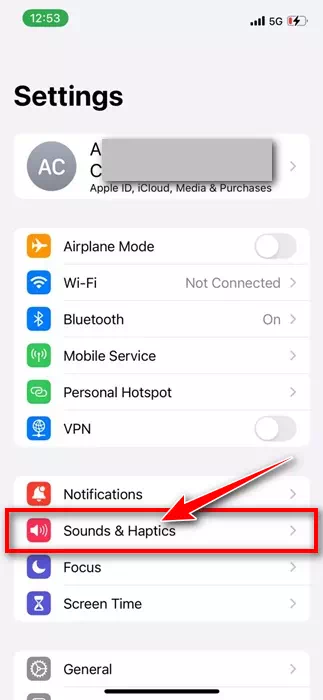
នេះមានន័យថា អ្នកនឹងមិនចាំបាច់ប្តូរសំឡេងជូនដំណឹងទេ។ អ្នកក៏អាចប្ដូរសំឡេងតាមបំណងសម្រាប់សំឡេងរោទ៍ សម្លេងអត្ថបទ ការជូនដំណឹងប្រតិទិន ការដាស់តឿនរំលឹក សារជាសំឡេងថ្មីជាដើម។ពី៖ ការកំណត់”ការកំណត់"> សំឡេងនិងអារម្មណ៍ត្រេកត្រអាល»សំឡេងនិងហ៊ីបសាយ"។
ដូច្នេះ ការណែនាំនេះគឺនិយាយអំពីការផ្លាស់ប្តូរសំឡេងជូនដំណឹងរបស់ iPhone របស់អ្នកនៅលើ iOS 1.2 ឬថ្មីជាងនេះ។ ប្រសិនបើអ្នកមិនមែនជាអ្នកគាំទ្រ "Rebound" អ្នកអាចធ្វើតាមជំហានទាំងនេះ ដើម្បីផ្លាស់ប្តូរសំឡេងជូនដំណឹង iPhone លំនាំដើមរបស់អ្នកទៅជា "Tri-Tone"។ អ្នកក៏អាចជ្រើសរើសសំឡេងផ្សេងទៀតបានផងដែរ ដូច្នេះមានអារម្មណ៍សេរីដើម្បីសាកល្បងសំឡេងរហូតដល់អ្នករកឃើញសំឡេងត្រឹមត្រូវ។